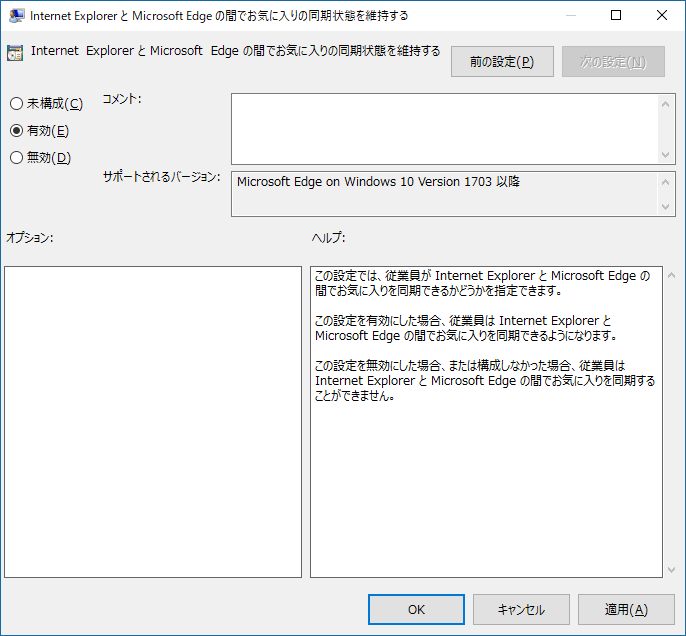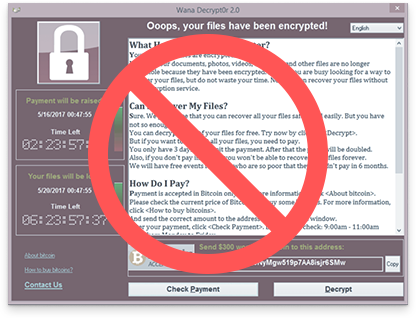Windows 10では Internet Explorerに代わり、Microsoft Edgeがデフォルトブラウザーになりました。登場当初のEdgeは機能は未完で、ブラウザーとしてまだまだという印象もありましたが、度重なるアップデートで機能も充実し、メインのブラウザとして十分利用できるようになってきたように思います。
Edgeは異なる環境間のお気に入りの同期をサポート
私が以前 Internet Explorerから Google Chrome にブラウザを切り替えた理由は、お気に入りの同期機能の有無でした。同一アカウントでログオンすれば、異なるPCやスマートフォンで同じお気に入りにアクセスできることは重要な要素でした。
今でもこれを満たすには、Chromeが最適だと考えています。しかし、Chromeのメモリイーターぶりは、ブラウザの移行を検討したくなるものになっています。
UWPアプリ中心の世界に備える
先日発表されたWindows 10 Sや、Windows 10のARMサポートなどを見ていると、今後はPC、タブレット、そして(Surface Phoneが噂される)スマホでもWindows 10がどんどんその勢力を強めるのではないかと考えています。
iTunesのUWP化も報じられましたが、UWPへの移行が加速度的に進む中、ブラウザもUWPのEdgeに早めに移行する検討も必要かなと考えています。
まだEdgeじゃ動かないサイトもあるので、IEともお気に入りを同期しておく
実際にEdgeへの移行を考えた際、現実問題としてまだEdgeをサポートしないサイトの存在に直面します。それに備えて、IEとEdgeのお気に入りを同期しておくことを考えたいと思います。
これは、Windows 10でIEをメインに利用する方が異なるPC環境でお気に入りを同期する方法としても使えます。
EdgeとIEのお気に入りを同期するには
レジストリを操作する方法
- レジストリエディタを起動します。
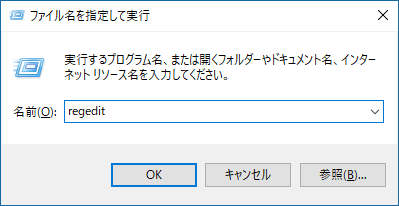
- コンピューター\HKEY_CURRENT_USER\Software\Policies\Microsoft に移動します。
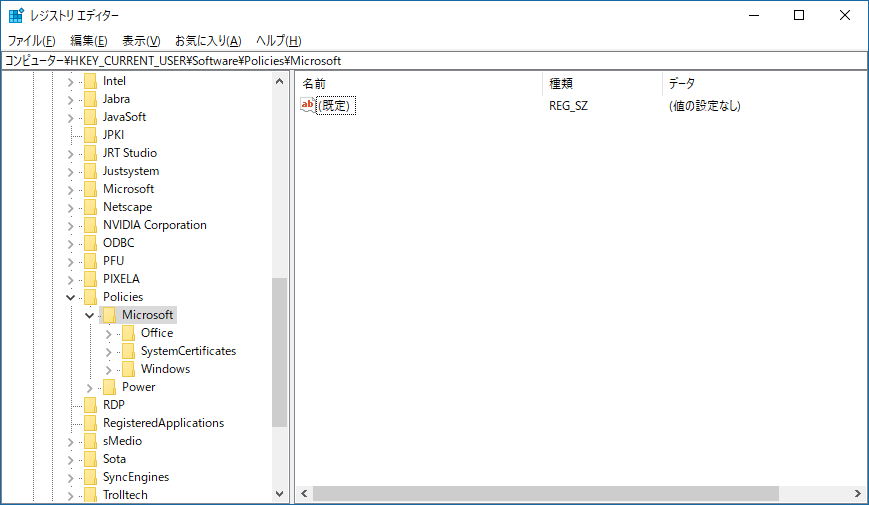
- [MicrosoftEdge]キーが存在していない場合は、作成します。その下に、[Main]キーを作成します。
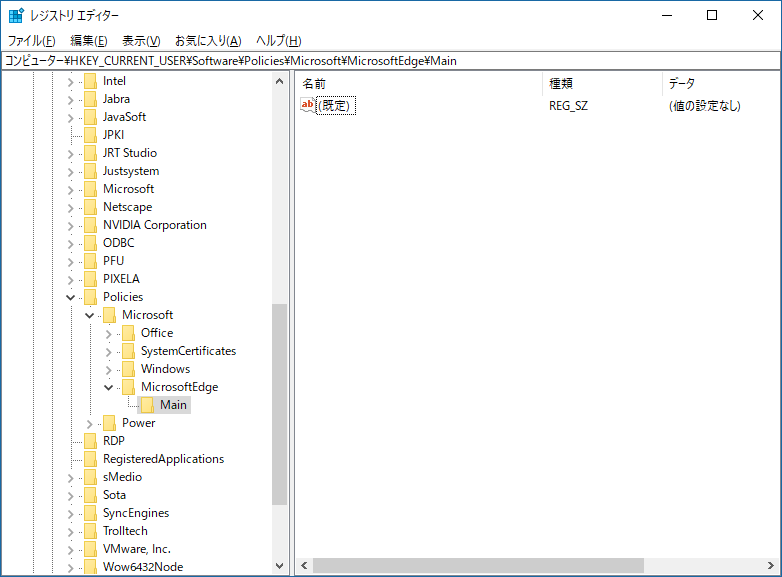
- コンピューター\HKEY_CURRENT_USER\Software\Policies\Microsoft\MicrosoftEdge\Mainの下に、DWORD(32-bit)値を新たに作成し[SyncFavoritesBetweenIEAndMicrosoftEdge]に名前を変更します。作成後、値を0から1に変更します。
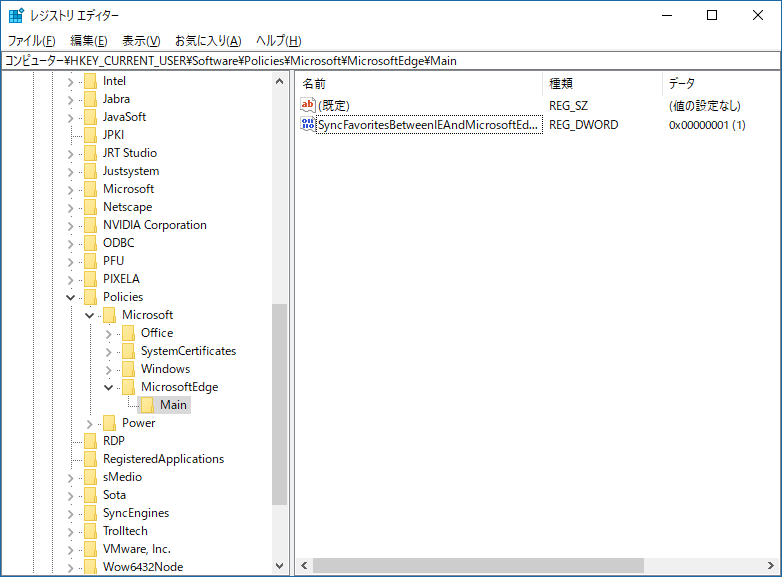
- PCを再起動します。
グループポリシーで構成する
レジストリではなく、グループポリシーで構成することもできます。AD環境ではグループポリシーを構成して配信することで、効率的に設定を行うことができます。
- グループポリシーエディターを起動します。
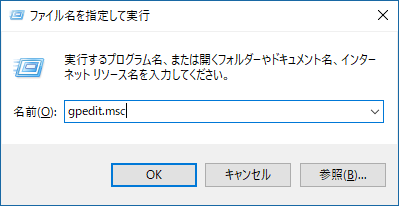
- [コンピューターの構成]>[管理用コンプレート]>[Windowsコンポーネント]>[MicrosoftEdge]のなかに、[Internet Explorerと Microsoft Edgeの間でお気に入りの同期状態を維持する]ポリシーがあります。
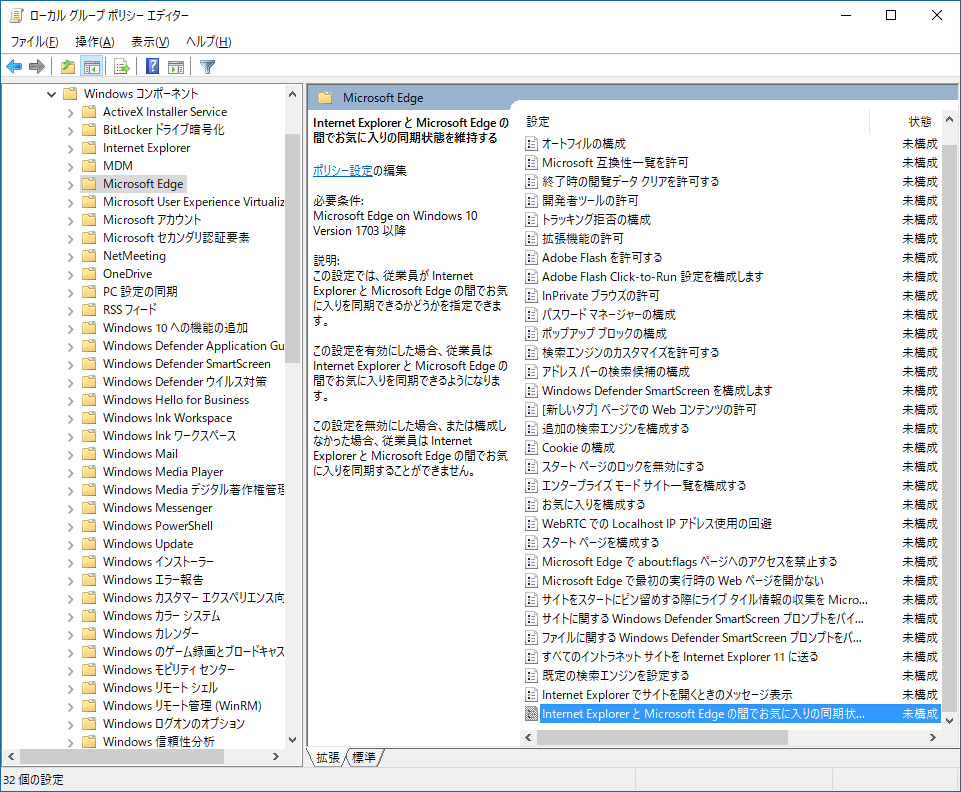
- ダブルクリックして設定開き、[有効]にして[適用]を押下します。